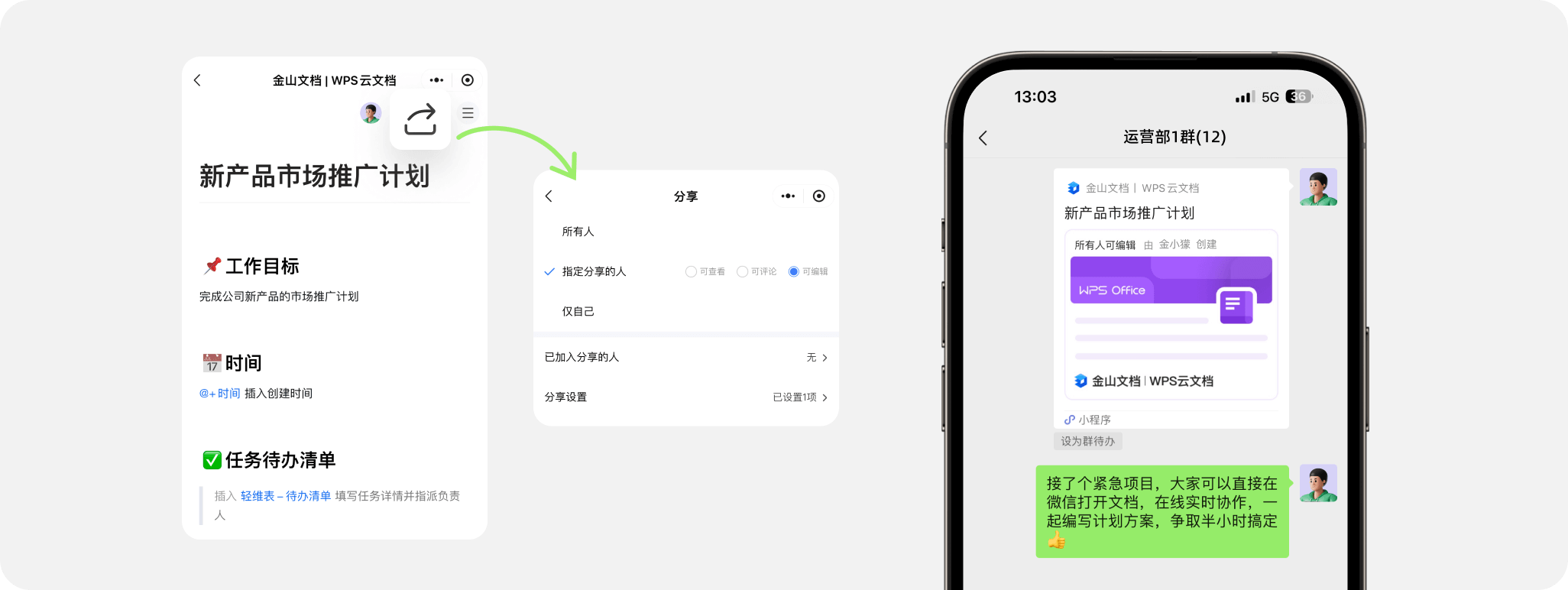在这个快节奏的工作环境中,团队协作变得越来越重要。WPS Office作为一款功能强大的办公软件,其在线协作功能为团队成员提供了一个便捷的平台,使得文档的创建、编辑和共享变得更加高效。本文将详细介绍WPS Office在线协作的功能和使用方法,帮助您和您的团队实现无缝协作。
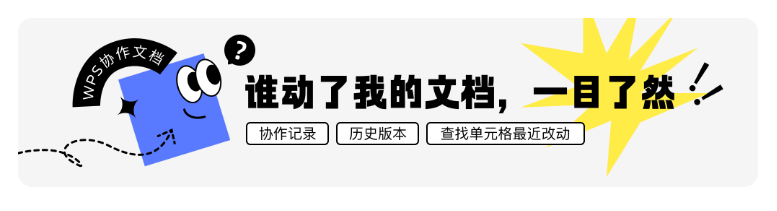
一、WPS Office在线协作概述
WPS Office在线协作功能允许用户在云端创建和编辑文档,同时支持多人实时在线编辑同一个文档。这意味着团队成员可以在不同的地点,使用不同的设备,同时对同一个文档进行查看和编辑,极大地提高了工作效率。
二、如何开始在线协作
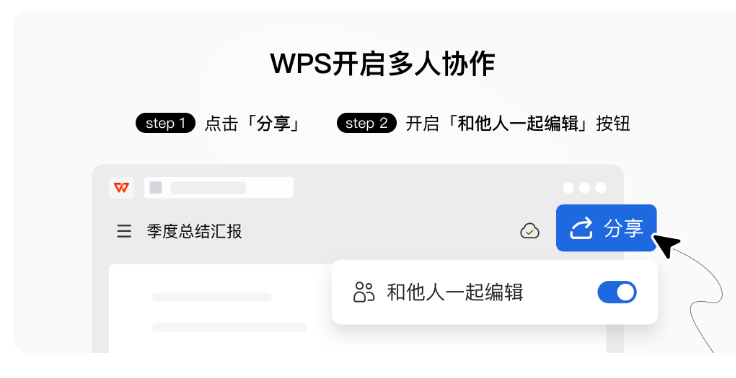
- 创建或上传文档:创建文档是协作的第一步。在主页上点击“新建”按钮,根据需要选择创建文档、表格或演示文稿。如果你已经有了需要协作的文件,也可以通过点击“上传”按钮,将本地文件上传到 WPS 云端。这样,文档就可以随时随地进行在线编辑和协作了。
- 启用在线协作:在文档编辑界面,点击“协作”按钮,选择“邀请他人协作”。
- 分享链接:系统会生成一个可共享的链接,您可以将这个链接通过电子邮件、即时消息等方式发送给您的团队成员。
三、实时编辑和沟通
WPS Office 允许多用户同时对同一文档进行编辑,所有修改会实时同步,确保每个协作者都能看到最新的内容。这样,团队成员就能在同一平台上高效地进行协作,无需频繁地发送和合并不同版本的文档。
- 实时聊天:在协作过程中,您可以通过内置的聊天功能与团队成员进行沟通,无需离开文档界面。
- 评论和建议:如果需要对文档的某个部分提出建议或评论,可以使用“评论”功能,你可以在评论中提出建议或问题,其他成员可以对评论进行回复,从而实现在线交流。
四、版本控制和历史记录
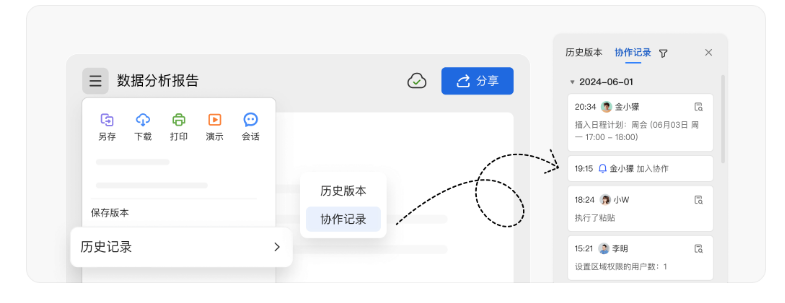
WPS Office在线协作还提供了强大的版本控制和历史记录功能,帮助您追踪文档的变更历史。
- 版本历史:您可以查看文档的版本历史,了解每次编辑的详细信息。
- 恢复旧版本:如果需要,您可以轻松地将文档恢复到之前的版本。
五、权限管理
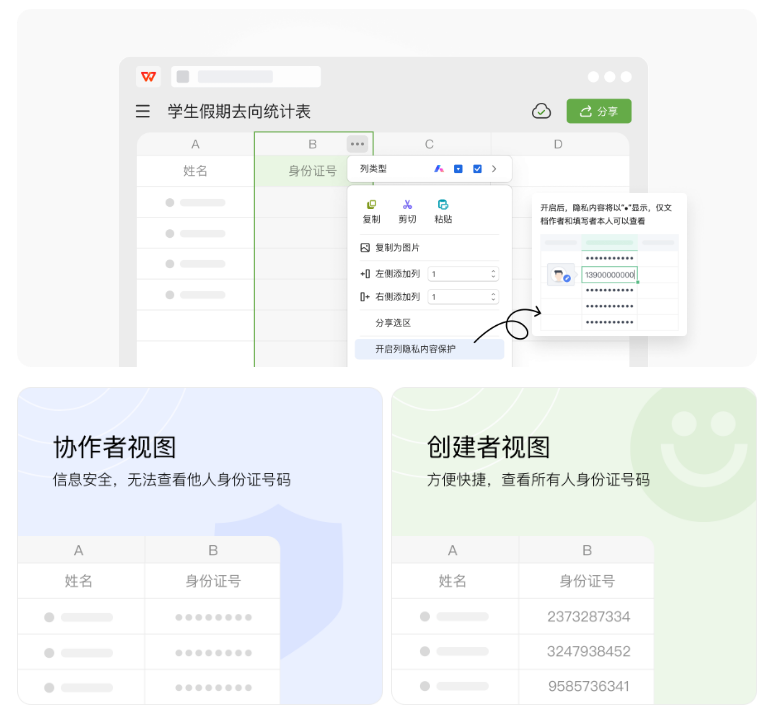
为了确保文档的安全性,WPS Office允许您设置不同的访问权限。
- 编辑权限:您可以设置哪些用户可以编辑文档,哪些用户只能查看。
- 权限回收:如果需要,您可以随时回收用户的编辑权限。
六、跨平台支持
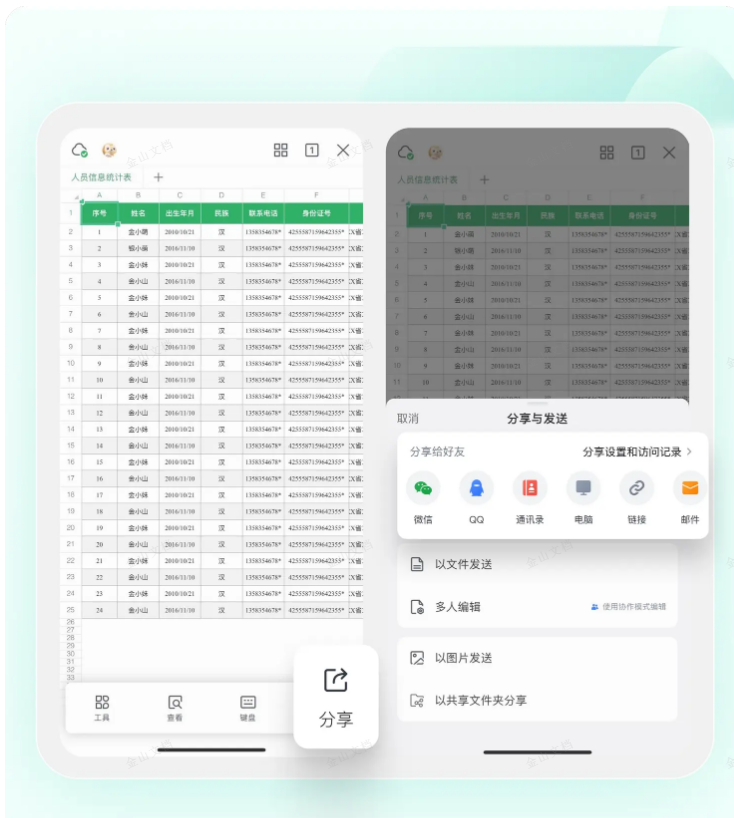
WPS Office在线协作支持多种设备和操作系统,包括Windows、macOS、Linux、Android和iOS,确保您的团队成员可以在任何设备上无缝协作。除了在电脑端使用,WPS Office 还提供了移动端应用。你可以在手机或平板上下载 WPS Office App,实现随时随地的协作编辑。移动端应用与桌面版功能一致,操作简便,确保你在外出时也能高效工作。
七、最佳实践和技巧
在实际使用中,遵循统一的编写要求与技巧能够大大帮助我们的项目进展,以下是一些最佳实践和技巧:
- 明确分工:明确分工是关键。每个团队成员在开始协作前,应该明确自己的任务和职责,避免重复劳动。
- 定期更新:定期检查文档的编辑进度和内容,确保项目按计划进行。
- 及时沟通:利用评论功能进行及时沟通,解决协作过程中出现的问题,确保信息流畅。
- 备份文档:定期备份文档,以防意外丢失或需要恢复到之前的版本。
结语
WPS Office在线协作功能是提升团队工作效率的利器。通过本文的教程,您应该能够掌握基本的在线协作技巧。无论您是项目经理、团队领导还是普通团队成员,WPS Office都能帮助您轻松实现文档的高效协作和管理。立即尝试WPS Office在线协作功能,体验团队合作的新境界吧!
通过深入学习和实践WPS Office在线协作功能,您的团队将能够更加灵活地应对各种工作挑战,提高生产力和创造力。记住,协作不仅仅是共享文档,更是一种沟通和创新的过程。WPS Office提供的工具和功能,正是为了支持这一过程,让团队合作变得更加简单和高效。让我们一起迎接更加协作的未来吧!
>>点击了解更多<<
往期精彩
如何在word文档中插入图片 如何生成文件目录